En su Mac, puede eliminar archivos, carpetas y aplicaciones arrastrándolos a la Papelera o presionando las teclas Comando-Eliminar. Pero todavía no se han eliminado. Estos archivos continúan ocupando espacio en el disco duro. Y después de un período de tiempo, el tamaño de la carpeta Papelera puede llegar a ser bastante grande. Vaciar la papelera es una forma eficaz de liberar su almacenamiento en disco. Por lo tanto, es una buena idea vaciarlo periódicamente.
Para eliminar sus archivos o carpetas de forma permanente, puede vaciar toda la Papelera. Si desea vaciar su Papelera, puede ir a Finder> Vaciar Papelera. O alternativamente, puede hacer clic en el icono Papelera y luego hacer clic en el botón Vaciar.
La buena noticia es que macOS te permite vaciar automáticamente la Papelera. En este artículo, explicamos cómo puede hacer esto. Siga los pasos a continuación:
Nota: De forma predeterminada, los elementos de la Papelera se conservarán indefinidamente hasta que los elimine de forma permanente al vaciar la Papelera.
1. En el Finder, haga clic en Finder y Preferencias (en la barra de menú del Finder).
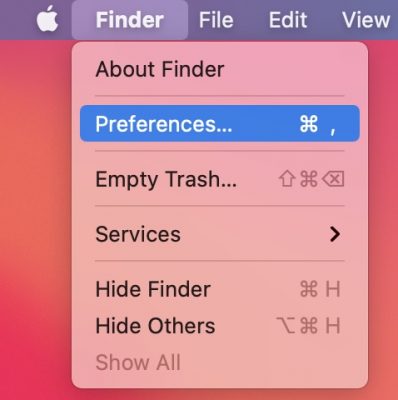
2. Haga clic en la pestaña Avanzado.
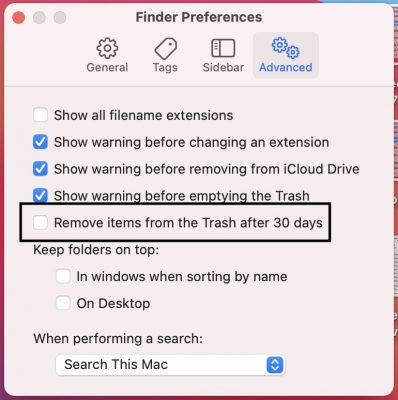
Ahora su Mac eliminará automáticamente los elementos de la Papelera después de 30 días.
Ver también:

